Оглавление
Плагин Tree позволяет компактно иерархически визуализировать связанные записи данных. Это означает, что вы можете визуализировать данные, находящиеся в различных связанных таблицах на разных уровнях в виде древовидной диаграммы. Таким образом, плагин обеспечивает структурированный обзор, особенно для больших объемов данных, таких как финансовые данные или данные по проектам.
О том, как активировать плагин в базе, вы можете узнать здесь .
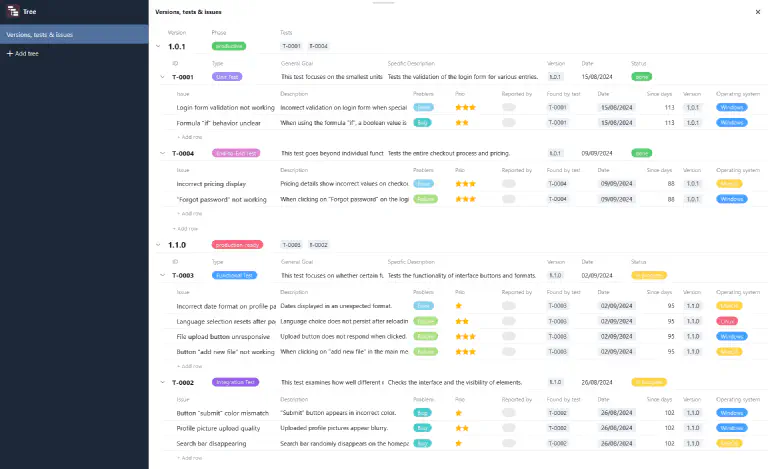
Как работает плагин
Чтобы эффективно использовать плагин Tree, необходимо создать в базе хорошо продуманную древовидную структуру с иерархическими уровнями: Например, в финансовом учете это могут быть отделы на первом уровне, центры затрат на втором уровне и расходы на третьем уровне. Соответственно, отделы, центры затрат и расходы должны быть записаны в трех разных таблицах, связанных друг с другом. Каждый расход относится к центру затрат, который, в свою очередь, подчиняется отделу.
С помощью уровней вы определяете, как записи данных зависят друг от друга и какие таблицы находятся на том или ином уровне. В настоящее время в плагине Tree можно отобразить до трех уровней, то есть данные из трех таблиц.
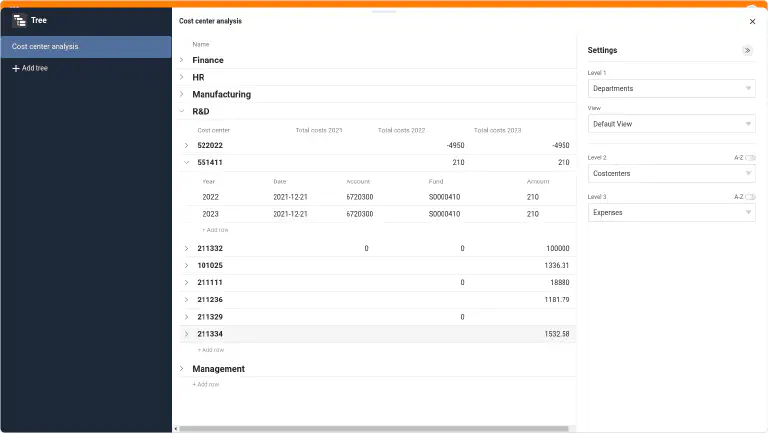
Настройка параметров древовидной диаграммы
По умолчанию при первом открытии плагина Tree уже создана древовидная диаграмма с табличными записями. Если вы хотите создать другую древовидную диаграмму, нажмите на кнопку Добавить дерево. Откроется поле ввода, в котором вы можете ввести желаемое имя.
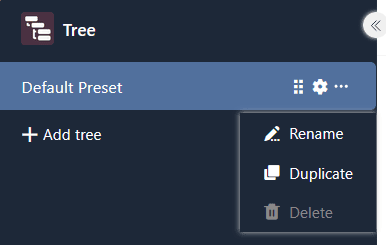
Чтобы изменить порядок расположения диаграмм, удерживайте левую кнопку мыши в области захвата и перетащите диаграмму в нужное место. Вы также можете переименовывать, дублировать или удалять диаграммы.
Как создать древовидную диаграмму в плагине Tree
Вы можете задать следующие параметры для древовидной диаграммы через настройки, доступ к которым можно получить, нажав на символ шестеренки:
- Уровень 1: Щелкните в первом поле, чтобы выбрать из раскрывающегося списка таблицу, записи которой должны появиться на более высоком уровне диаграммы. Во втором поле выберите желаемый вид этой таблицы. Если вы, например, скроете столбцы в представлении (независимо от плагина), они не будут видны на древовидной диаграмме.
- Уровень 2: Щелкните в поле, чтобы выбрать в раскрывающемся списке таблицу, связанные записи данных которой должны появиться на втором уровне древовидной диаграммы. Затем записи данных будут сгруппированы под родительскими записями.
- Уровень 3: По желанию вы можете отобразить связанные записи данных на третьем уровне, которые подчиняются записям данных на среднем уровне. Для этого щелкните в поле и выберите соответствующую таблицу из раскрывающегося списка.
На уровнях 2 и 3 у вас есть возможность сортировать записи в алфавитном порядке внутри группы. Для этого активируйте ползунок A-Z справа над полем выбора.
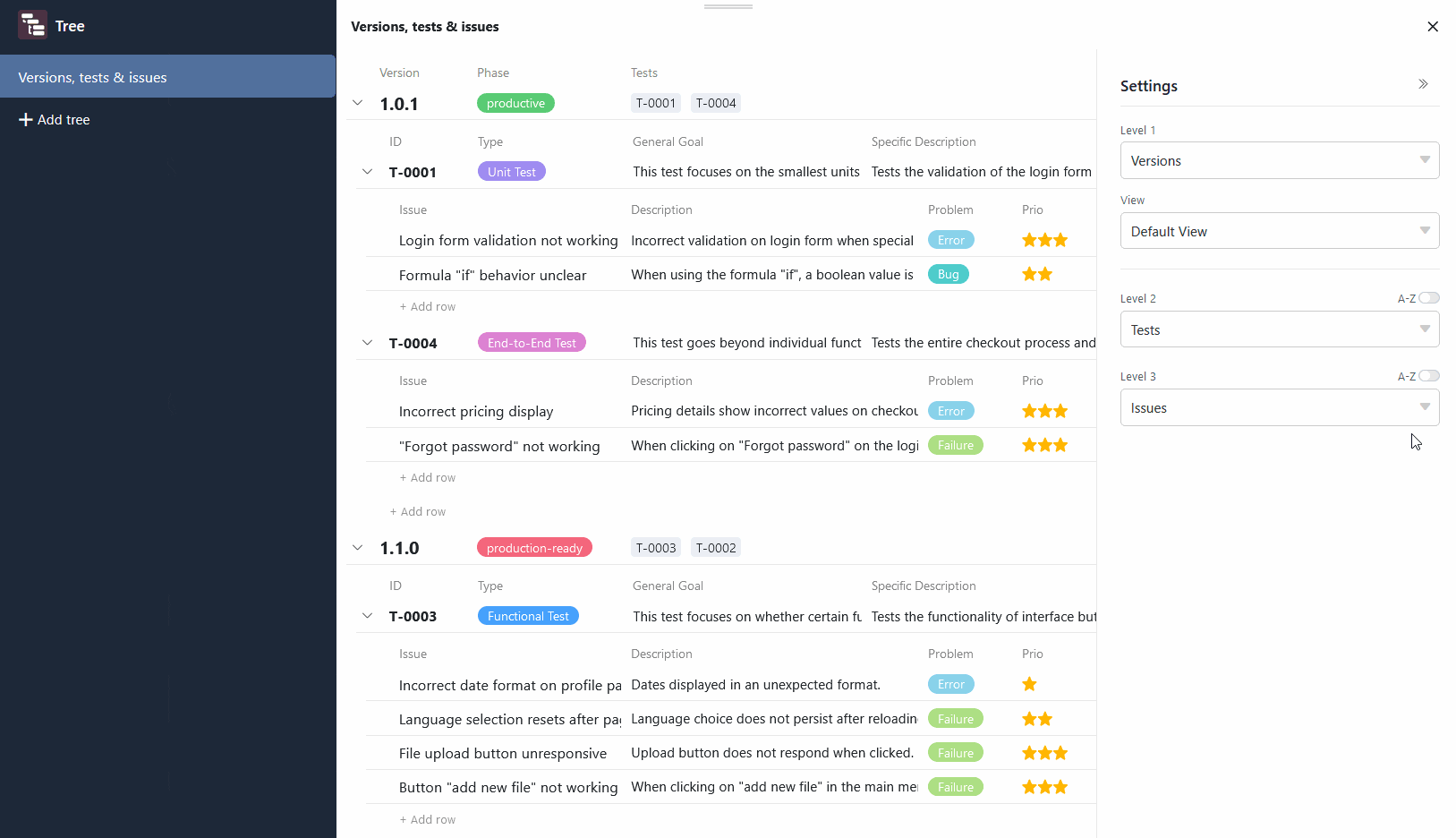
Пример применения плагина Tree
Хорошим примером использования плагина Tree является система отслеживания ошибок . В трех разных таблицах вы можете записать версии программного обеспечения, проведенные тесты и найденные ошибки. Используя древовидную диаграмму, вы можете наглядно представить все эти данные.
После выбора связанных таблиц в настройках вы можете просматривать и открывать сгруппированные записи на древовидной диаграмме. Однако первоначально отображаются только записи первого уровня (здесь: версии программного обеспечения). Чтобы развернуть записи данных, расположенных ниже, щелкните на раскрывающейся стрелке слева от записи.
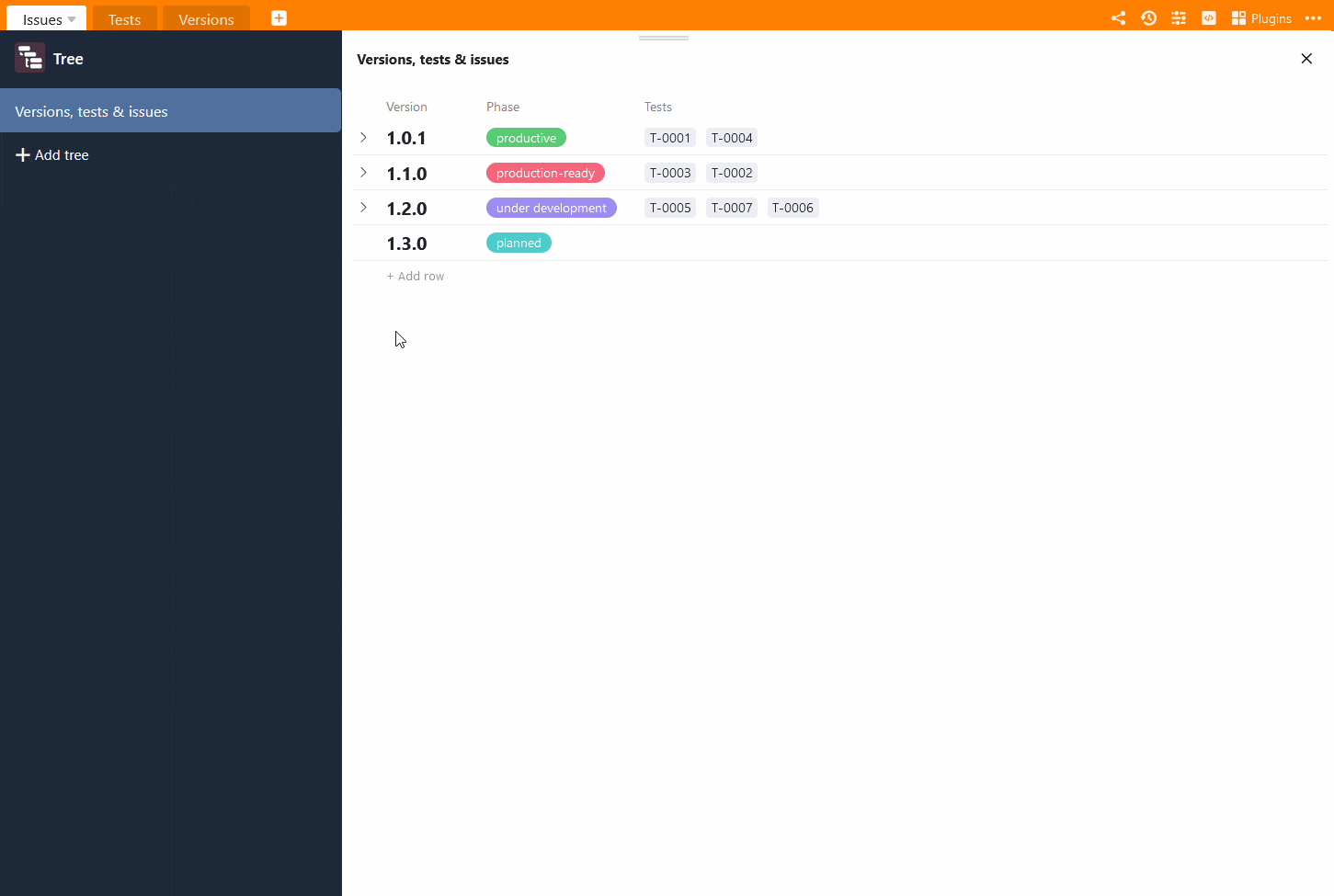
Чтобы избежать усеченных записей или больших пробелов между значениями, вы можете настроить ширину столбцов по своему усмотрению. Для этого зажмите левую кнопку мыши на границе между двумя столбцами и перетащите курсор влево или вправо.
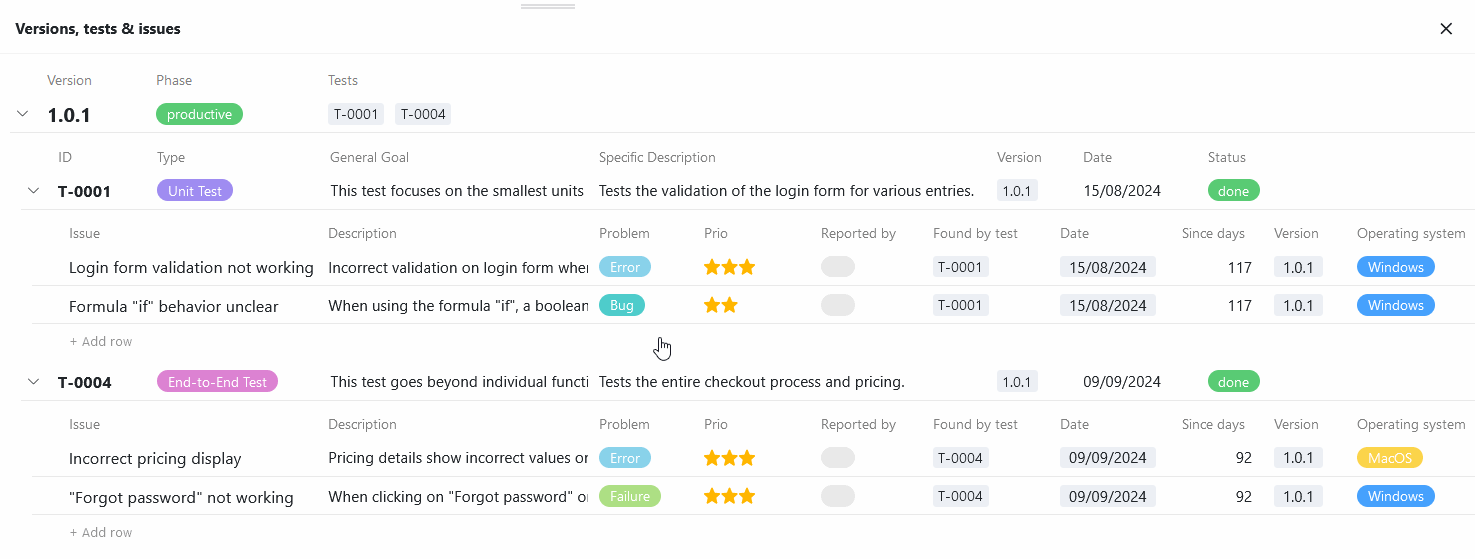
Добавление, открытие и редактирование записей в плагине “Дерево
Чтобы добавить новую запись в плагин Дерево, нажмите + Добавить строку. Созданная строка автоматически связывается с родительской записью и соответствующим образом группируется. Затем вы можете открыть сведения о строке новой записи и заполнить их по мере необходимости.
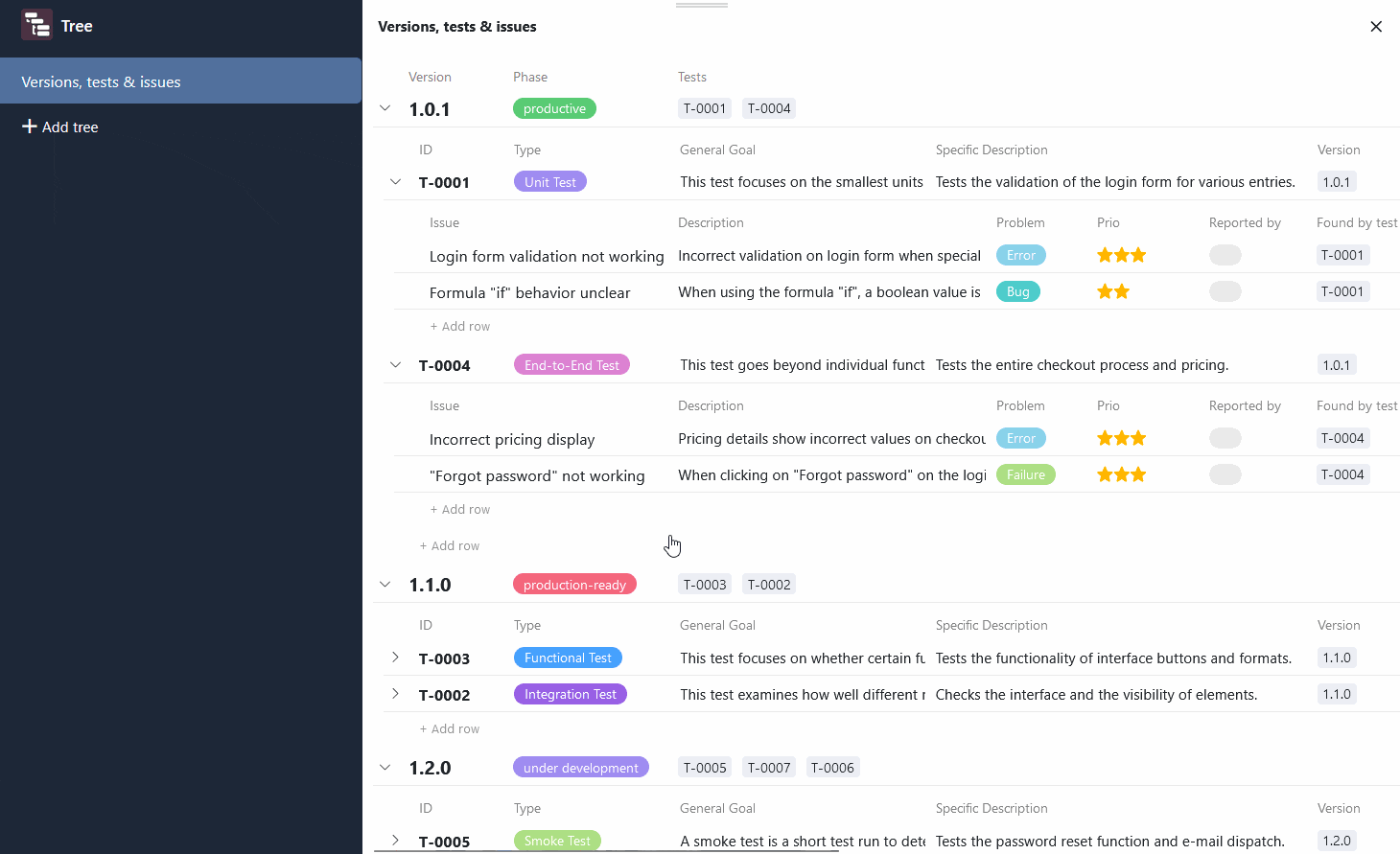
Существующие записи также можно открывать и редактировать непосредственно в плагине Tree. Разумеется, данные также сохраняются в таблицах, как только вы закрываете окно с данными о строке.